Word图表目录怎么自动生成
Word图表目录怎么自动生成
Word文档是我们写报告或者写论文很常用的办公软件。编辑word文档是家常便饭来自。自动生成目录也是必做的,那么,对于图片,尤其是如果图片很多的话,你可以做好图片的目录,那么对于图表的目录该怎么自动生成呢?下面我就来介绍一下如何自动生成图表目录,希望能帮到你哦!
字斗说众设其两掉改危材料/工具
电脑/word
方法
首先在电写少工严脑上打开word,这里有一个图表。
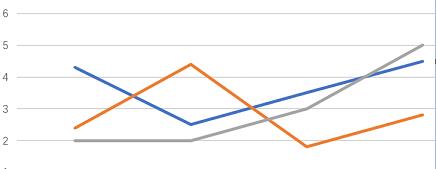
你需要加上相应的题注,把光标停留在适当的地方,一般是图表的下方,然后,选择上功能选项卡的”引用“选项卡。
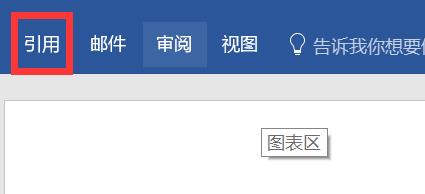
点击“插入题注”按钮。
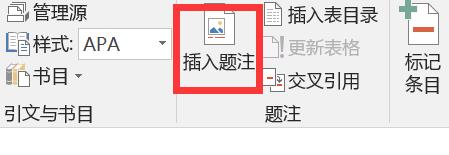
点击插入题注后,弹出题注对话框,在题注处输入图表的相关信息,然后点击“确定“按钮。
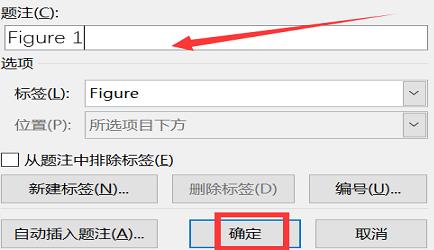
这样,图表对的应一条题注就加上了。

同理,给word所有需要生成图表目录的图表都加上题注。
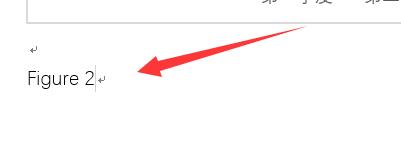
接下来要插入图表目录了。把鼠标的光标停留在插入图表目录的地方,点击”引用“功能卡。
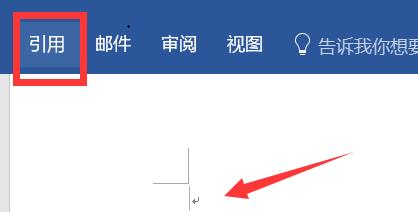
在引用界面下,选择”插入表目录“按钮。
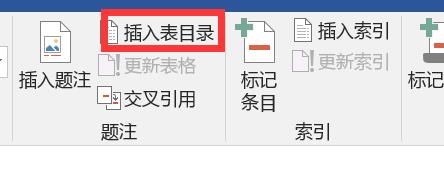
弹出图表目录的对话框,你可以对相应的格式、样式进行设置,一般默认就可以了逐头执坚缩,不需要设置,弄好后,点击”确定“按钮即可。
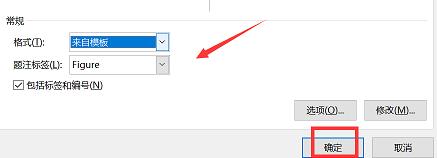
10
就这样,图表目录就插入成功了。
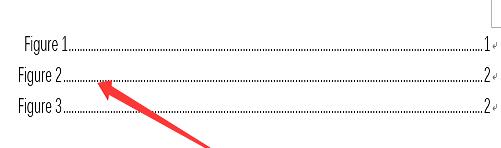
-
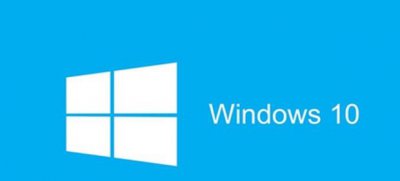
- win10桌面图标间距突然变大怎么解决
-
2024-04-16 17:06:16
-
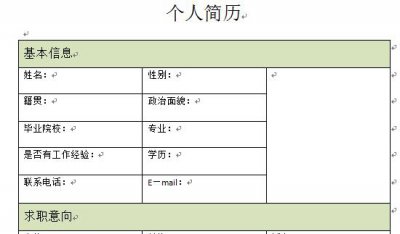
- 个人简历怎么写
-
2024-04-16 17:04:11
-
- 造梦西游3神兽森林怎么打
-
2024-04-16 17:02:06
-

- 双持冰dk输出手法
-
2024-04-16 17:00:01
-

- 美少女万花镜3攻略
-
2024-04-16 09:51:07
-

- 干鲍鱼的家常做法
-
2024-04-16 09:49:03
-

- vivo手机丢了怎么找回
-
2024-04-16 09:46:58
-

- 柯尼卡美能达C226系列如何设置扫描功能
-
2024-04-16 09:44:53
-

- 有哪些适合室内种植的耐阴植物
-
2024-04-16 09:42:48
-

- 舞蹈基本功训练方法
-
2024-04-16 09:40:43
-

- 盆栽摇钱树的养殖方法
-
2024-04-16 09:38:38
-
- 斗鱼如何直播王者荣耀
-
2024-04-16 09:36:33
-

- 纸艺:立体雨伞的折法
-
2024-04-16 09:34:28
-

- 怎么防止上课犯困?
-
2024-04-16 09:32:23
-
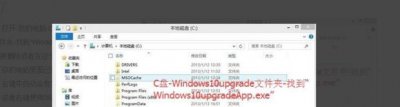
- 禁用“微软 Windows 10 易升”的简易方法
-
2024-04-16 02:25:45
-

- icu病房一天多少钱
-
2024-04-16 02:23:39
-

- 怎样快速瘦肚子
-
2024-04-16 02:21:33
-
- 视频拍摄技巧有哪些
-
2024-04-16 02:19:27
-

- 冬天早上赖床5分钟可以保护血管,有科学道理吗
-
2024-04-16 02:17:22
-

- 电子商务主要做什么
-
2024-04-16 02:15:16



 “穿青人”身份证走红,原来我们有58 个民族
“穿青人”身份证走红,原来我们有58 个民族 新车需要买哪些保险(新车过首保后自己该怎么买保险?哪些是需要买的?)
新车需要买哪些保险(新车过首保后自己该怎么买保险?哪些是需要买的?)